原创ps怎么将字体添加图案填充效果-ps字体添加图案填充效果教程
ps怎么将字体添加图案填充效果?其实很简单的,以下内容就是小编整理的字体添加图案填充效果教程,有需要的朋友一起来学习吧!
第一步,新建空白画布后,点击文字工具输入文本,并适当修改字号、颜色属性
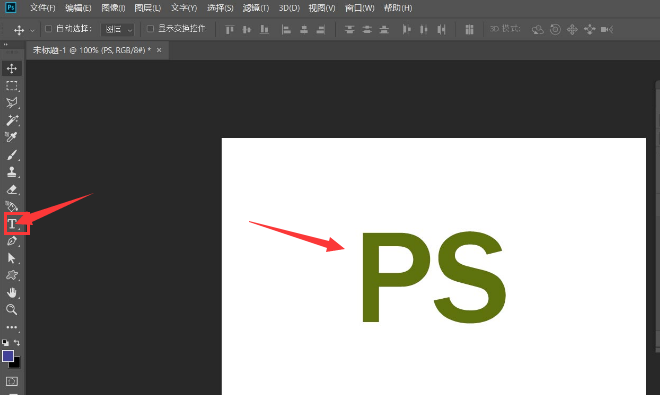
第二步,在选择菜单的修改栏目中,点击扩展按钮,将选区扩展量改为8像素
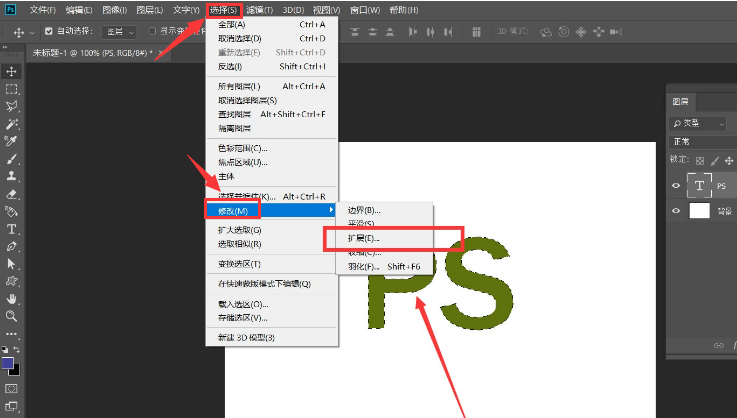
第三步,得到如下图所示文字后,选中该图层,点击编辑菜单的填充按钮
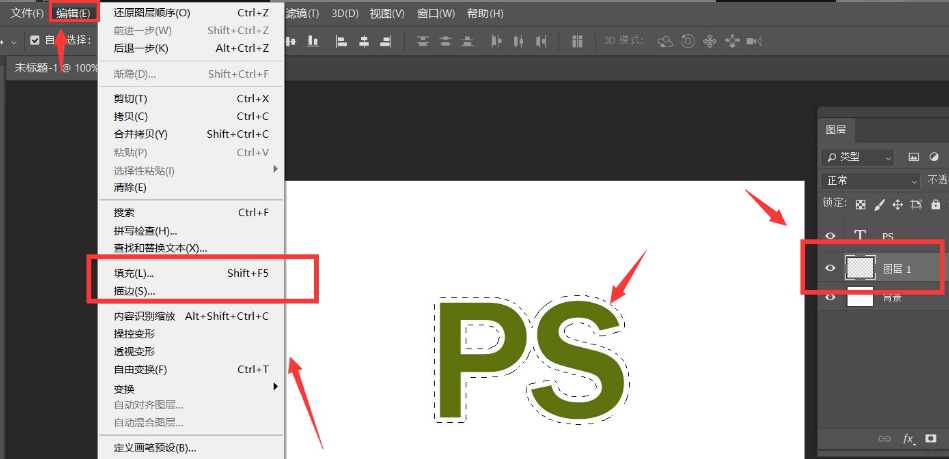
第四步,将填充内容改为图案,选择一个想要的预设效果
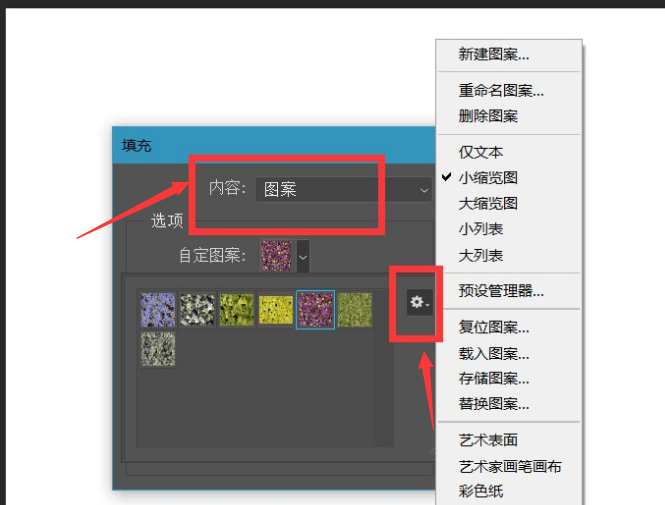
第五步,鼠标双击图层,打开图层样式面板,添加投影效果即可
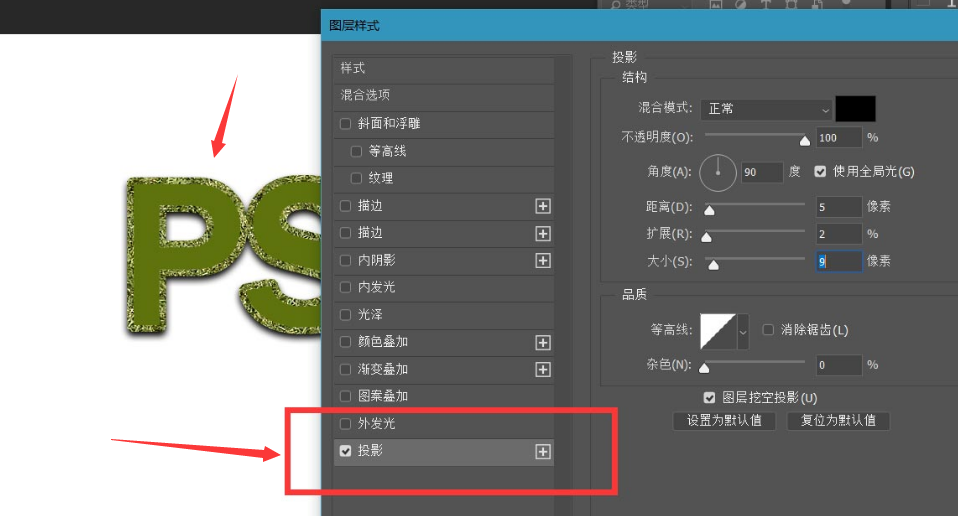
上文就讲解了字体添加图案填充效果教程,希望有需要的朋友都来学习哦。





